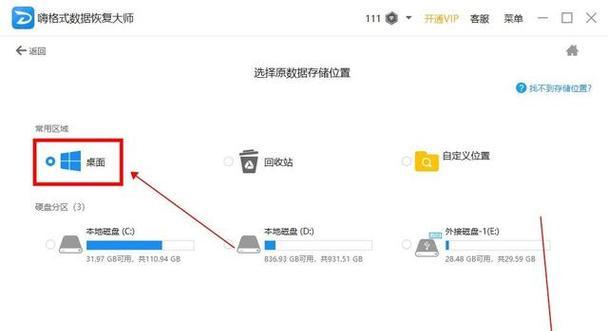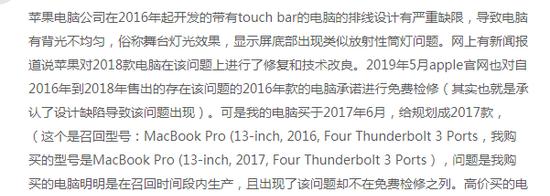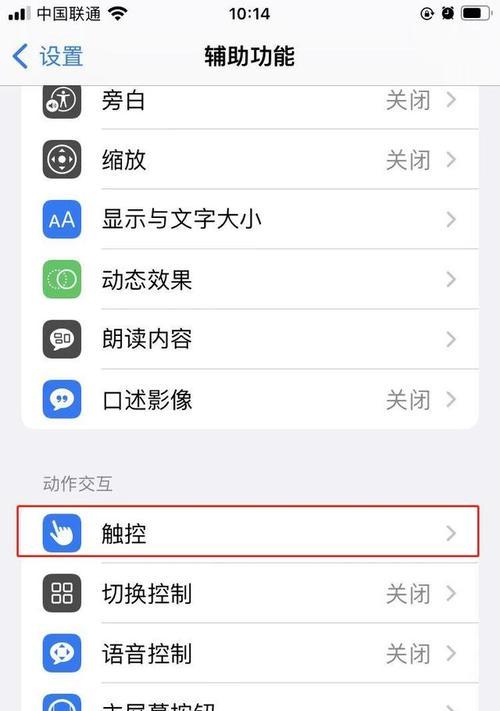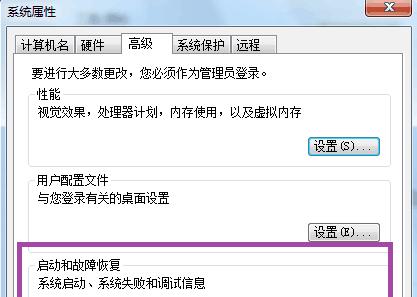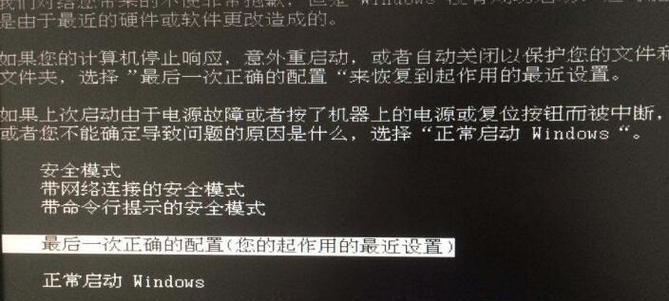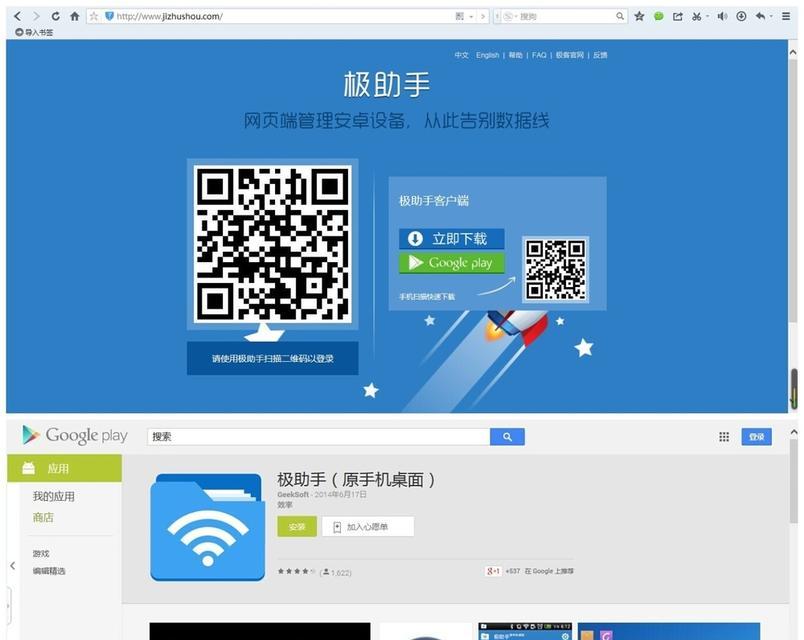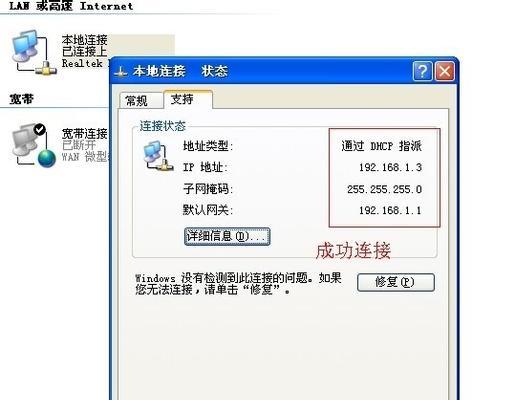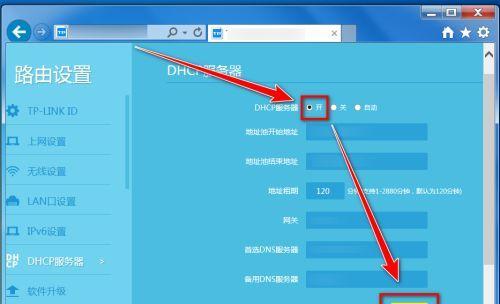打印机无法打印的修复方法(解决打印机故障的实用指南)
在日常工作和学习中,我们经常需要使用打印机来打印文件或文档。然而,有时我们会遇到打印机无法正常工作的问题,例如无法打印或打印质量差等。这不仅会浪费我们的时间,还会影响工作效率。本文将为大家介绍一些常见的打印机故障及其修复方法,希望能帮助大家解决打印机问题。
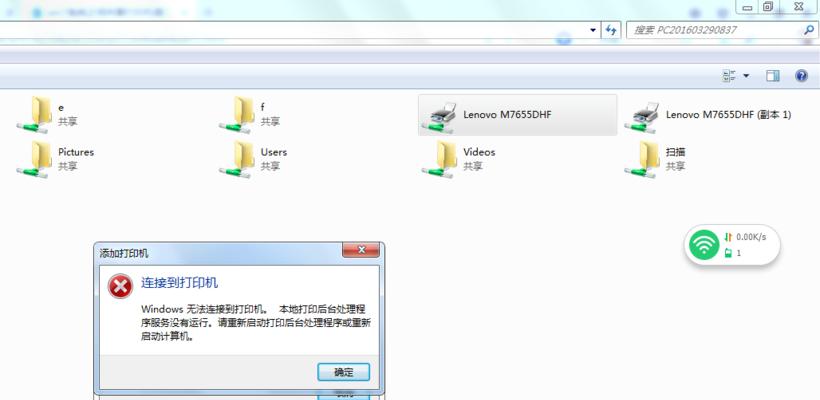
一、打印机无法启动
1.电源线是否插好
检查打印机的电源线是否插好,确保与电源插座连接良好。

2.打印机开关状态
检查打印机的开关是否打开,确保处于启动状态。
3.重启电脑和打印机
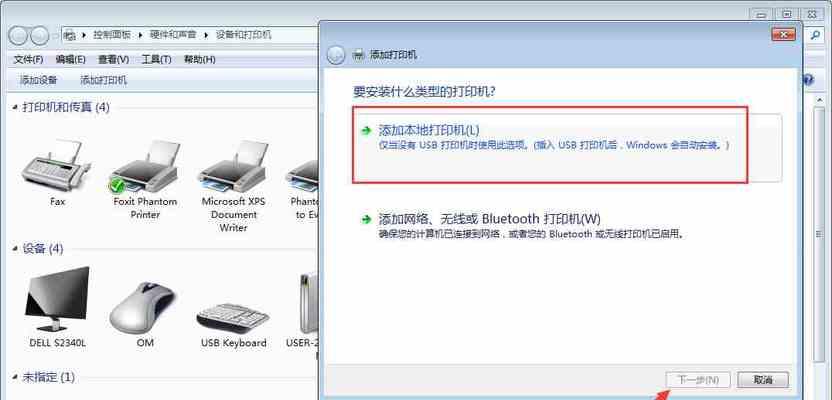
尝试重新启动电脑和打印机,有时候故障可能是由于设备之间的连接问题导致的。
二、纸张堵塞问题
1.打印机内是否有堵塞的纸张
打开打印机前盖,检查打印机内是否有堵塞的纸张,若有,请根据打印机说明书上的指引进行清理。
2.确保纸张摆放正确
检查打印机纸盒中的纸张是否摆放正确,避免纸张堆积过多或摆放不齐导致堵塞。
三、打印机无法连接电脑
1.检查USB线连接
检查打印机和电脑之间的USB线连接是否牢固,若发现松动或损坏,可更换新的USB线进行连接。
2.检查驱动程序
确认打印机驱动程序是否正确安装在电脑上,如果未安装或驱动程序有问题,可在官方网站下载最新驱动程序进行安装。
四、打印机打印质量差
1.清洁打印头
使用打印机自带的清洁功能或者柔软的湿布清洁打印头,清除积累的墨水或灰尘。
2.更换墨盒或墨粉
如果打印机使用的是墨盒或墨粉,当打印质量明显下降时,考虑更换新的墨盒或墨粉。
五、打印机无法识别文件
1.文件格式问题
确保要打印的文件格式与打印机兼容,可以尝试转换文件格式后再进行打印。
2.调整打印设置
在打印前,检查打印设置中的页面大小、纸张类型等参数是否正确,确保与要打印的文件相匹配。
六、打印机出现错误代码
1.查询错误代码含义
查询打印机说明书或官方网站上的支持文档,根据错误代码找到对应的解决方案。
2.重启打印机
有时候简单地重启打印机就可以解决某些错误代码的问题。
打印机故障可能影响我们的工作和学习效率,但通过一些简单的修复方法,我们可以解决大部分常见的打印机问题。在遇到打印机无法打印的情况时,我们可以首先检查电源线和开关状态,然后尝试重新启动电脑和打印机。如果是纸张堵塞问题,需要仔细检查和清理;如果是连接问题,需要检查USB线连接和驱动程序;如果是打印质量差,可以清洁打印头或更换墨盒;如果是文件识别问题,可以调整打印设置或转换文件格式;对于错误代码,需要查询其含义并采取相应的解决方案。希望本文提供的修复方法能帮助大家解决打印机故障,保证工作和学习的顺利进行。
版权声明:本文内容由互联网用户自发贡献,该文观点仅代表作者本人。本站仅提供信息存储空间服务,不拥有所有权,不承担相关法律责任。如发现本站有涉嫌抄袭侵权/违法违规的内容, 请发送邮件至 3561739510@qq.com 举报,一经查实,本站将立刻删除。
- 站长推荐
- 热门tag
- 标签列表